「ユーザ設定変更方法」の版間の差分
提供: どこどこadプラットフォーム
(→ユーザ設定を変更する場合) |
(→メールアドレスを変更する場合) |
||
| 12行目: | 12行目: | ||
=== メールアドレスを変更する場合 === | === メールアドレスを変更する場合 === | ||
---- | ---- | ||
| − | # | + | #メールアドレス変更の項目に移動します。<br/>変更したいメールアドレスを入力したうえで「変更」をクリックします。※この時点ではまだ実際のメールアドレスは変更されません。<br/><br/><html> <img style="max-width: 500px; max-height: 500px;" src="https://s3-ap-northeast-1.amazonaws.com/sp3pas-wiki/img/temp_0229/tukaikata/user_hennkou/4-1.png"> </html><br/><br/><br/><br/> |
| − | + | #[[メールアドレス確認画面]]に移動します。<br/><br/><html> <img style="max-width: 500px; max-height: 500px;" src="https://s3-ap-northeast-1.amazonaws.com/sp3pas-wiki/img/temp_0229/tukaikata/user_hennkou/4-2.png"> </html><br/><br/><br/><br/> | |
| − | + | #メールアドレス確認のメールが変更したいメールアドレス宛てに送信されます。<br/><br/><html> <img style="max-width: 500px; max-height: 500px;" src="https://s3-ap-northeast-1.amazonaws.com/sp3pas-wiki/img/temp_0229/tukaikata/user_hennkou/4-3.png"> </html><br/><br/><br/><br/> | |
| − | #[[メールアドレス確認画面]] | + | #メールアドレス確認のメールに記載されたワンタイムパスワードを入力したうえで、「完了」をクリックします。<br/><br/><html> <img style="max-width: 500px; max-height: 500px;" src="https://s3-ap-northeast-1.amazonaws.com/sp3pas-wiki/img/temp_0229/tukaikata/user_hennkou/4-4.png"> </html><br/><br/><br/><br/> |
| − | # | + | #問題が無ければ、[[ユーザ設定画面]]に移動します。以上でメールアドレスの変更は完了です。<br/><br/><html> <img style="max-width: 500px; max-height: 500px;" src="https://s3-ap-northeast-1.amazonaws.com/sp3pas-wiki/img/temp_0229/tukaikata/user_hennkou/4-5.png"> </html><br/><br/><br/><br/> |
| − | #問題が無ければ、[[ユーザ設定画面]]に移動します。以上でメールアドレスの変更は完了です。<br/><br/> | + | |
=== どこどこJP連携設定を追加する場合 === | === どこどこJP連携設定を追加する場合 === | ||
2016年2月29日 (月) 16:20時点における版
概要
ユーザ設定を変更するまでの操作手順をご説明いたします。
手順
- ヘッダ右上の人マークをクリックして、表示されるパネルから「設定変更」をクリックします。

- ユーザ設定画面に移動します。必要に応じて、各項目を編集します。

ユーザ設定を変更する場合
- ユーザ設定変更の項目に移動します。
変更したい内容を修正したうえで「更新」をクリックします。

- 問題が無ければ、ユーザ設定画面に移動します。以上でユーザ設定の変更は完了です。

メールアドレスを変更する場合
- メールアドレス変更の項目に移動します。
変更したいメールアドレスを入力したうえで「変更」をクリックします。※この時点ではまだ実際のメールアドレスは変更されません。
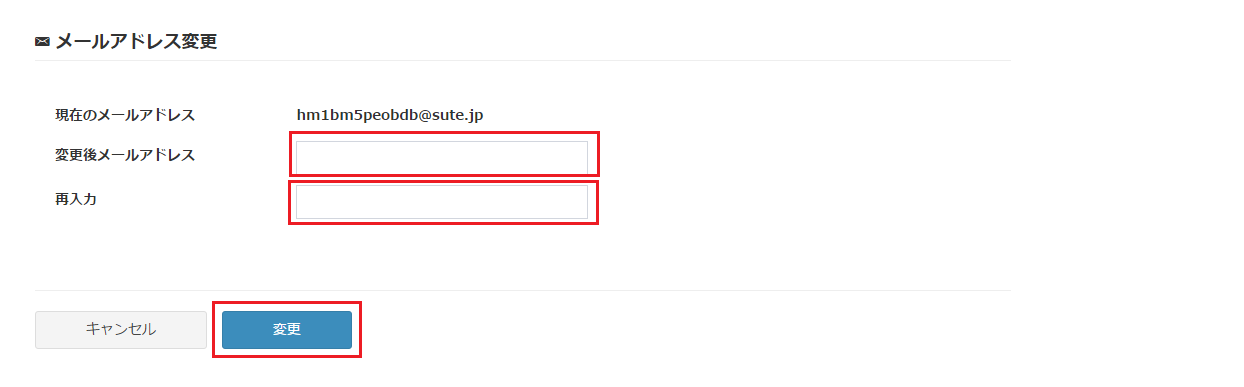
- メールアドレス確認画面に移動します。
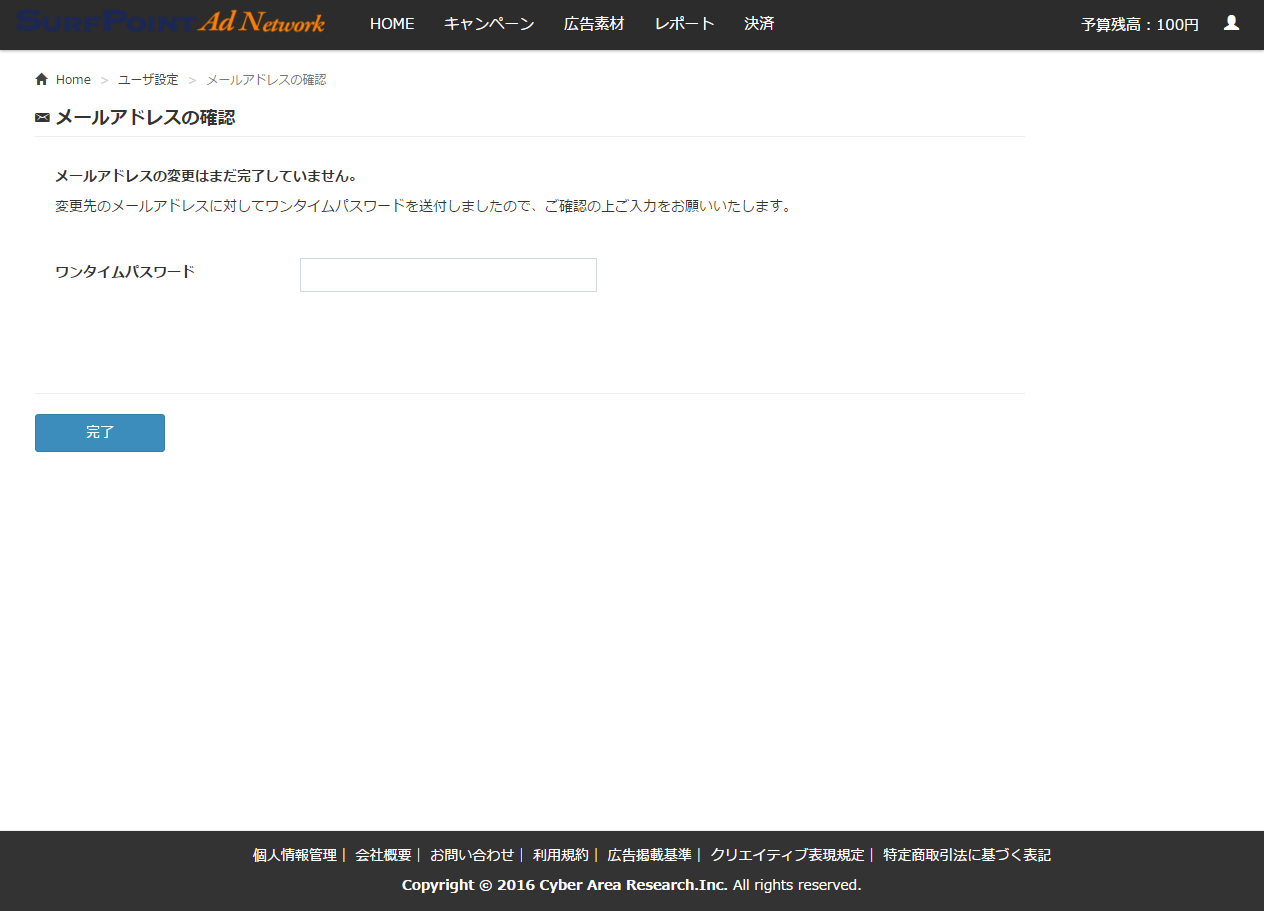
- メールアドレス確認のメールが変更したいメールアドレス宛てに送信されます。
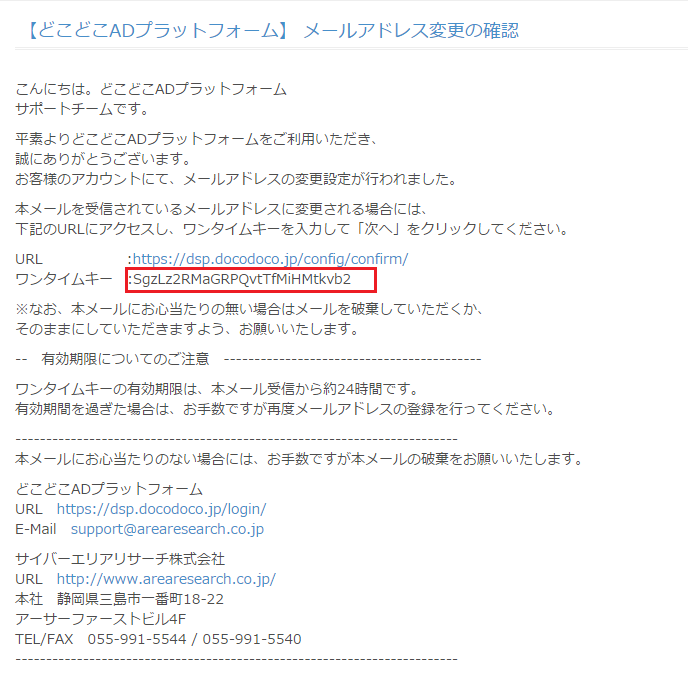
- メールアドレス確認のメールに記載されたワンタイムパスワードを入力したうえで、「完了」をクリックします。
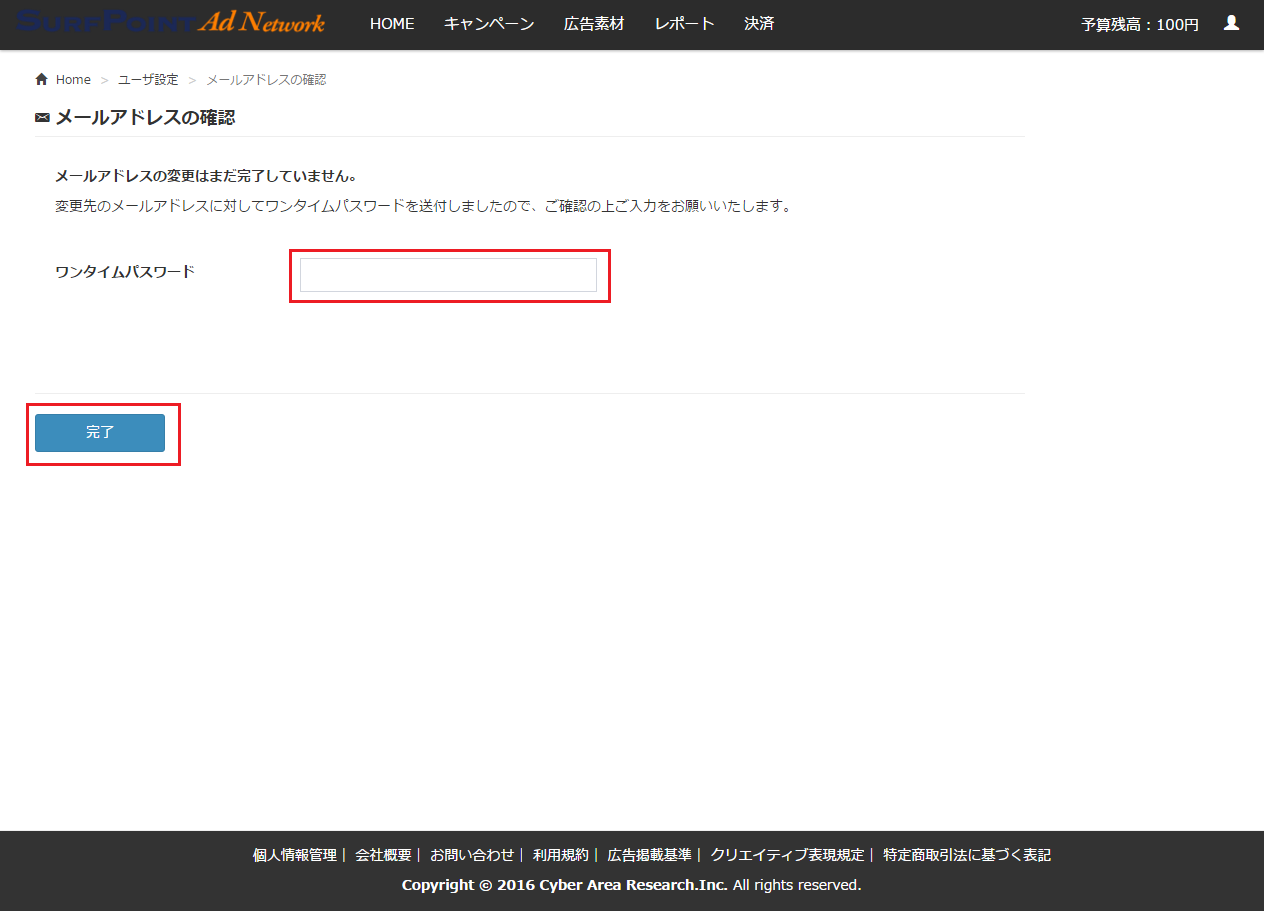
- 問題が無ければ、ユーザ設定画面に移動します。以上でメールアドレスの変更は完了です。

どこどこJP連携設定を追加する場合
- どこどこJP連携設定の項目で「APIキー一覧画面へ」をクリックします。
キャプチャ - どこどこJP APIキー一覧画面が表示されます。
キャプチャ - 「APIキーを追加」をクリックします。
- どこどこJP APIキー追加画面が表示されますので、任意のAPIキー名を決めて、どこどこJPのAPIキー1とAPIキー2を入力します。
キャプチャ - 「APIキー追加」をクリックします。
- 問題が無ければ、ユーザ設定画面に移動します。以上でどこどこJP連携設定の追加は完了です。
キャプチャ
パスワードを変更する場合
- パスワード変更の項目で、変更したいパスワードを変更後パスワードに入力します。
- 変更したいパスワードを再入力に入力します。
キャプチャ - 「変更」をクリックします。
- 問題が無ければ、ユーザ設定画面に移動します。以上でパスワードの変更は完了です。
キャプチャ